Jämfört med att överföra bilder från Android-telefon till Windows-dator är det lite svårt att flytta foton på Android till Mac. Vill du veta hur du överför bilder från Android till Mac? Du kan hitta det bästa svaret i den här guiden.
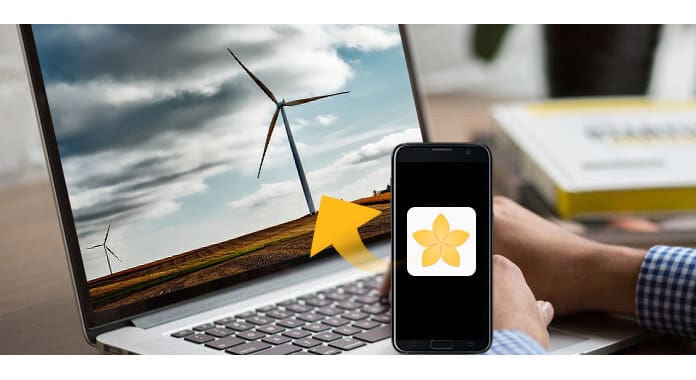
När du vill flytta bilder på Android-enheten till Windows PC kan du dra filerna direkt till din dator. Du kan enkelt slutföra hela processen. För många Mac-användare kan de fortfarande känna sig förvirrade över hur man överför foton från Android till Mac. I den första delen av detta inlägg visar vi dig det bästa sättet att överföra Android-bilder till Mac. För att göra det måste du lita på den professionella Android Dataöverföring. Först kan du gratis ladda ner och installera det på din Mac.
Du kommer också att läsa: Överför bilder / foton från Android till iPhone.
steg 1 Starta Android Data Transfer
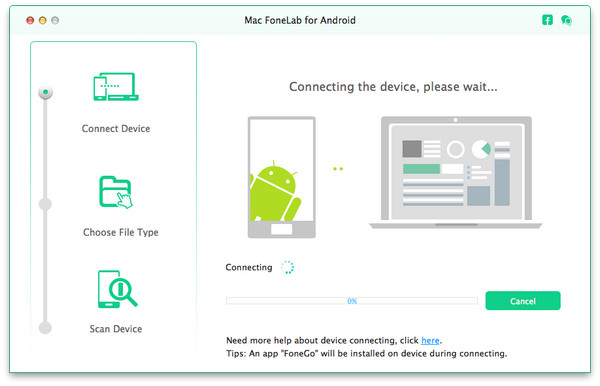
Ladda ner, installera och öppna den här kraftfulla programvaran för överföring av Android-bilder på din Mac. Anslut din Android-enhet till den med USB-kabel.
Obs! Under det här steget kan du behöva markera "Tillåt alltid från den här datorn" och tryck sedan på "OK" för att fortsätta anslutningsenheten.
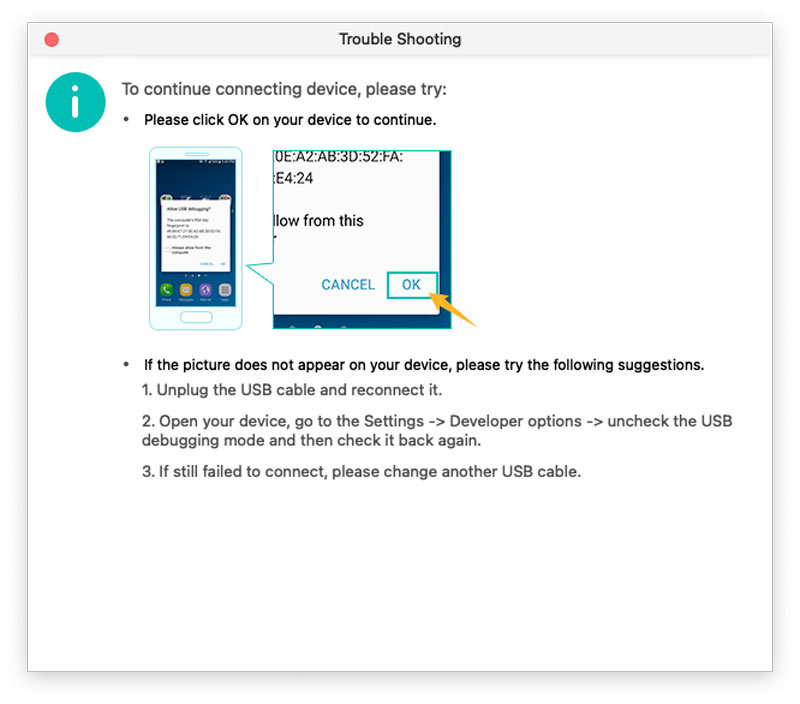
steg 2 Välj filtyp
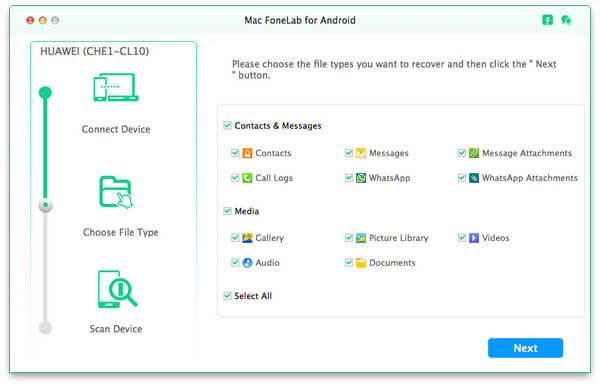
Välj den filtyp du vill överföra från din Android-enhet till Mac och klicka sedan på "Nästa" -knappen för att skanna detaljerad information på Android. Här kan du markera "Galleri" och "Bildbibliotek" för att komma åt olika bilder på din telefon.
steg 3 Välj Android-foton
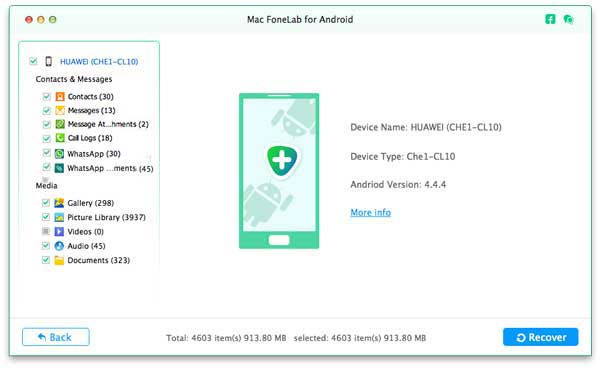
Denna kraftfulla Android Data Transfer har förmågan att rota din telefon och skanna alla typer av data på din Android-enhet. När skanningen är över kan du se att olika data listas i kategorier till vänster. Klicka på "Galleri" eller "Bildbibliotek", du kan kontrollera alla bilder på Android. Välj de bilder du vill överföra.
steg 4 Överför Android-foton till Mac
Klicka på "Återställ" -knappen för att överföra foton från Android till Mac. Android Data Transfer kan fungera som ett kraftfullt Android-dataåterställningsverktyg för att hjälpa dig återställa förlorade eller raderade Android-data. Oavsett om du vill överföra data från Android till Mac eller återställa förlorade / raderade Android-filer, kan den här programvaran alltid vara ditt bästa val.
I det här inlägget pratar vi främst om hur man överför foton från Android till Mac. Vi presenterar ett heltäckande verktyg som hjälper dig att göra det. Du kan gratis ladda ner den och överföra dina Android-data till Mac.